相思资源网 Design By www.200059.com
最终效果

1、新建一个600 * 600像素的文档,背景填充白色,新建一个图层命名为“总轮廓”,用钢笔工具勾出口哨的轮廓路径,转为选区后填充黑色,如下图。

<图1> 2、新建一个图层,用钢笔勾出图2所示的选区,选择渐变工具,颜色设置如图3,拉出图4所示的线性渐变。

<图2>
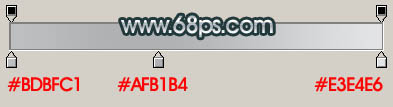
<图3>

<图4> 3、新建一个图层,用钢笔勾出图5所示底部选区,填充灰色:#737476。

<图5>
4、新建一个图层,用钢笔勾出图图6所示的高光选区,填充白色。

<图6>
5、回到“总轮廓”图层,新建一个图层,用钢笔勾出图7所示的选区,拉上图8所示的选区,效果如图9。

<图7>
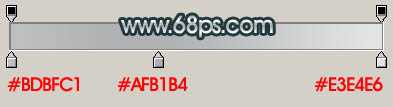
<图8>

<图9> 6、用椭圆选框工具在边角部分拉两个椭圆选区,按Ctrl + Alt + D 羽化10个像素后按Ctrl + M 调亮一点,如下图。

<图10>
7、用钢笔勾出图11所示的选区,把右上部用加深工具稍微涂深一点。

<图11> 上一页12 下一页 阅读全文

1、新建一个600 * 600像素的文档,背景填充白色,新建一个图层命名为“总轮廓”,用钢笔工具勾出口哨的轮廓路径,转为选区后填充黑色,如下图。

<图1> 2、新建一个图层,用钢笔勾出图2所示的选区,选择渐变工具,颜色设置如图3,拉出图4所示的线性渐变。

<图2>
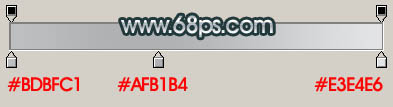
<图3>

<图4> 3、新建一个图层,用钢笔勾出图5所示底部选区,填充灰色:#737476。

<图5>
4、新建一个图层,用钢笔勾出图图6所示的高光选区,填充白色。

<图6>
5、回到“总轮廓”图层,新建一个图层,用钢笔勾出图7所示的选区,拉上图8所示的选区,效果如图9。

<图7>
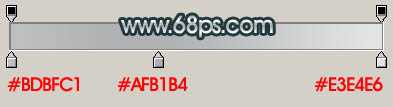
<图8>

<图9> 6、用椭圆选框工具在边角部分拉两个椭圆选区,按Ctrl + Alt + D 羽化10个像素后按Ctrl + M 调亮一点,如下图。

<图10>
7、用钢笔勾出图11所示的选区,把右上部用加深工具稍微涂深一点。

<图11> 上一页12 下一页 阅读全文
标签:
金属,口哨
相思资源网 Design By www.200059.com
广告合作:本站广告合作请联系QQ:858582 申请时备注:广告合作(否则不回)
免责声明:本站文章均来自网站采集或用户投稿,网站不提供任何软件下载或自行开发的软件! 如有用户或公司发现本站内容信息存在侵权行为,请邮件告知! 858582#qq.com
免责声明:本站文章均来自网站采集或用户投稿,网站不提供任何软件下载或自行开发的软件! 如有用户或公司发现本站内容信息存在侵权行为,请邮件告知! 858582#qq.com
相思资源网 Design By www.200059.com
暂无Photoshop 一个逼真的金属口哨的评论...
